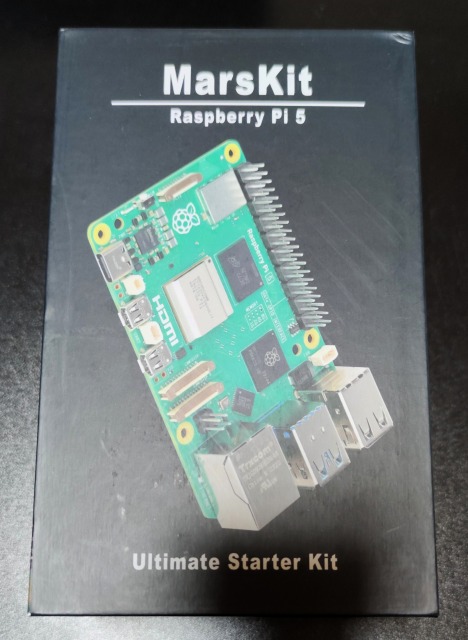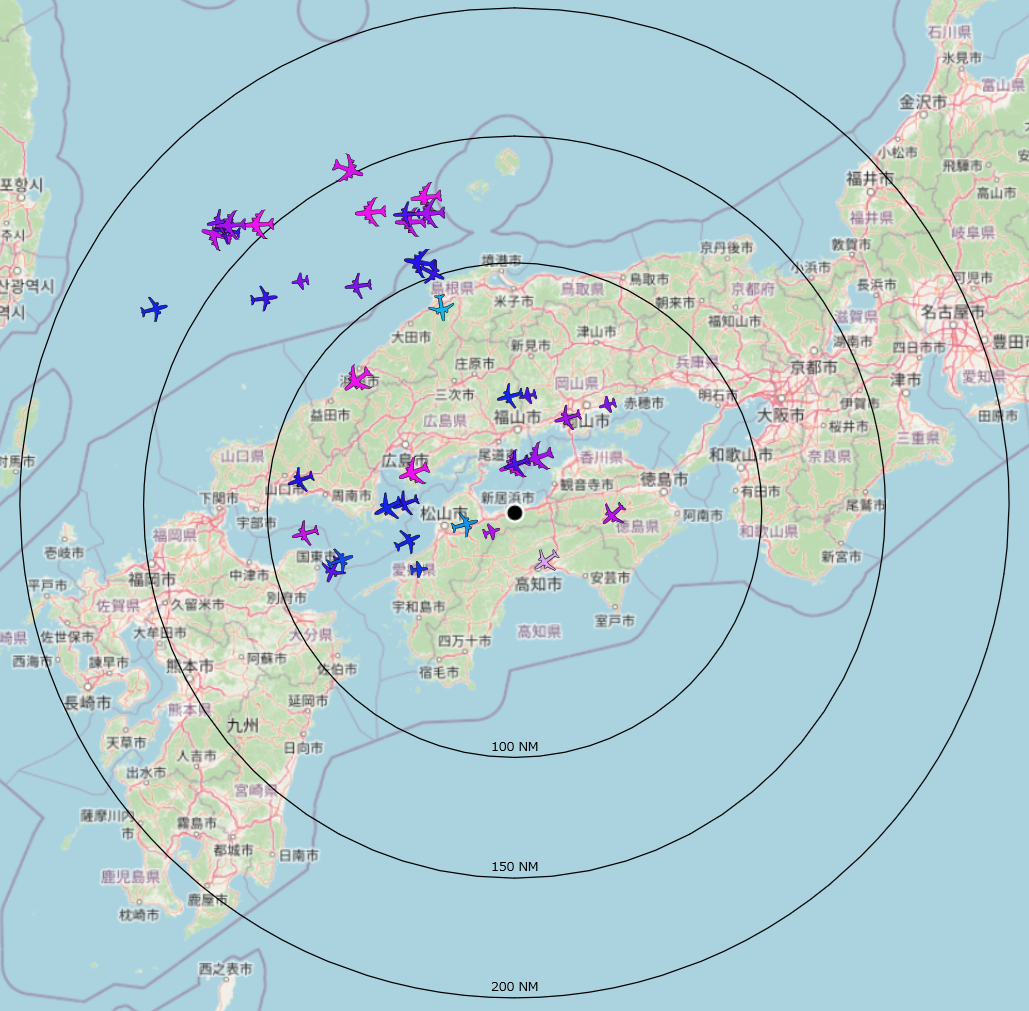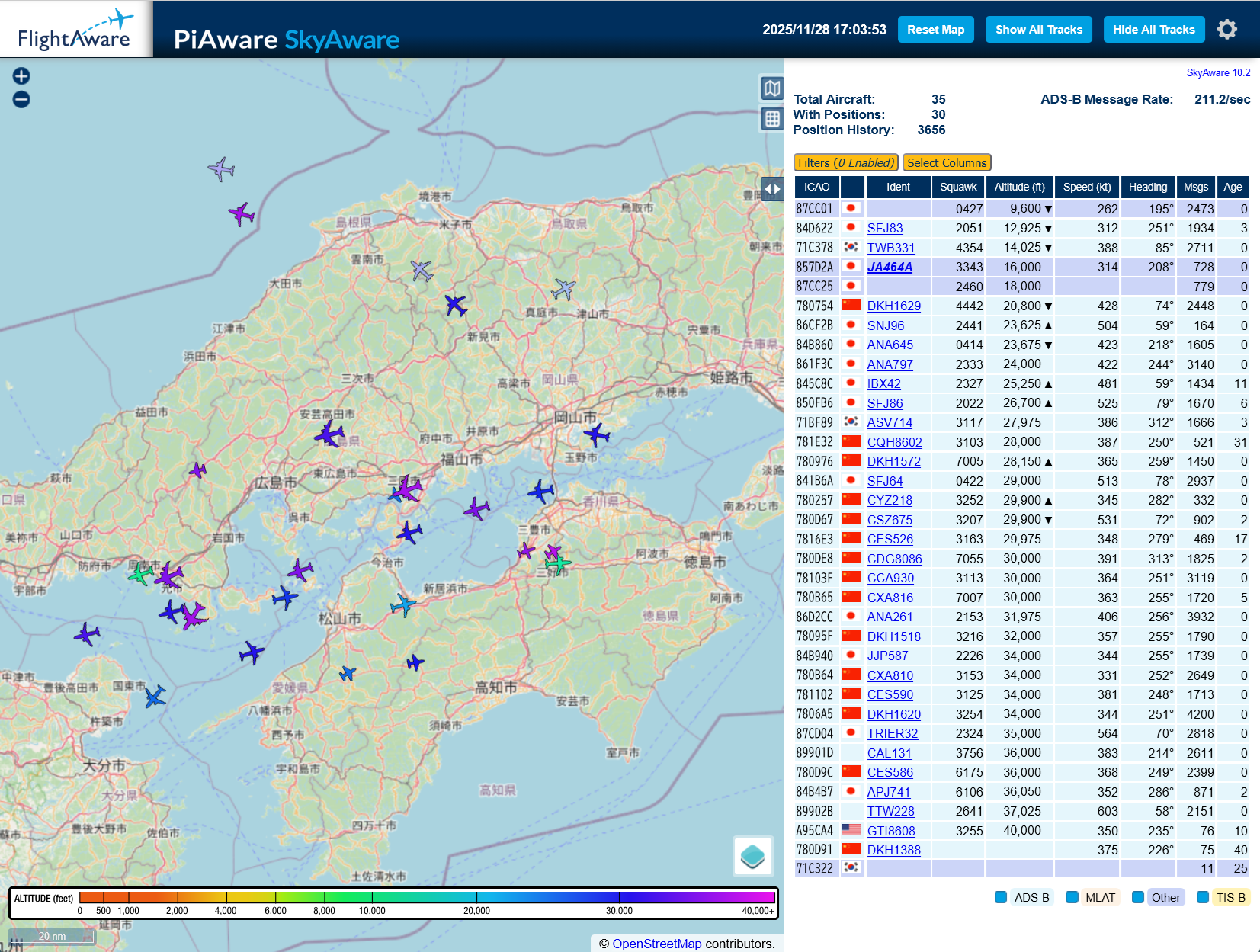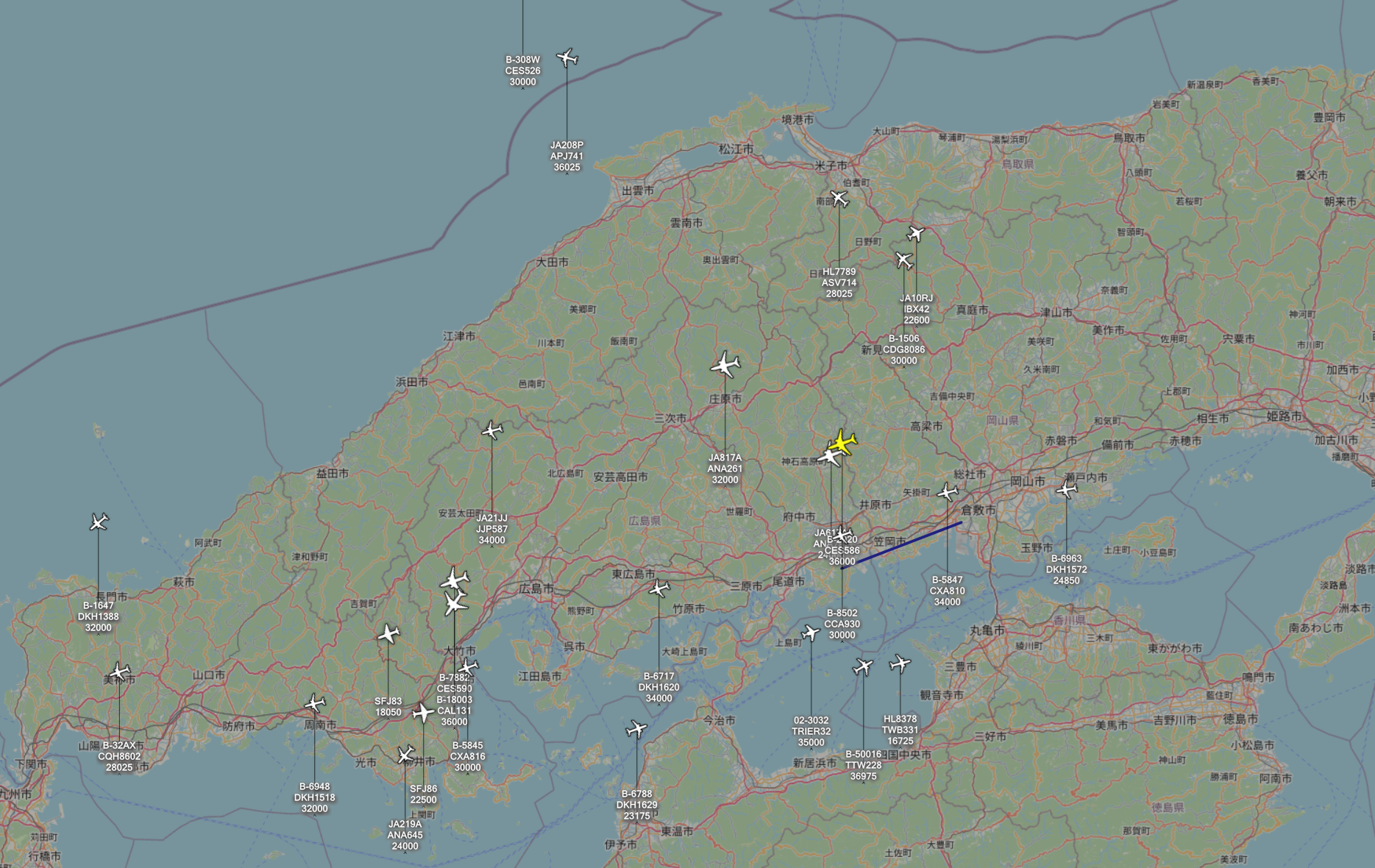PS2版「バイオハザード CODE:Veronica」を入手
- 2025/12/21 11:53
- カテゴリー:ゲーム
「バイオハザード CODE:Veronica」をプレイしたかったところ,リメイク版が2027年に発売されるとの情報があり喜ばしいことである
そこで今のうちに現在版をプレイしたいと思い,探したところ「バイオハザード コード:ベロニカ ~完全版~」(PS2:中古)を発見したので購入
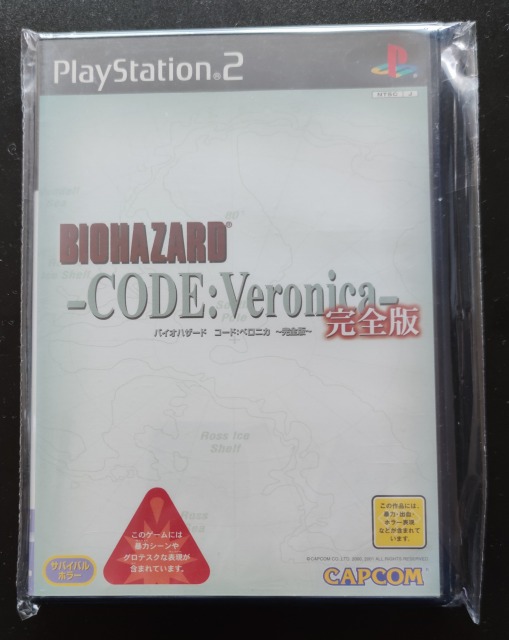
媒体の破損もなく良好で取説まで付いていた
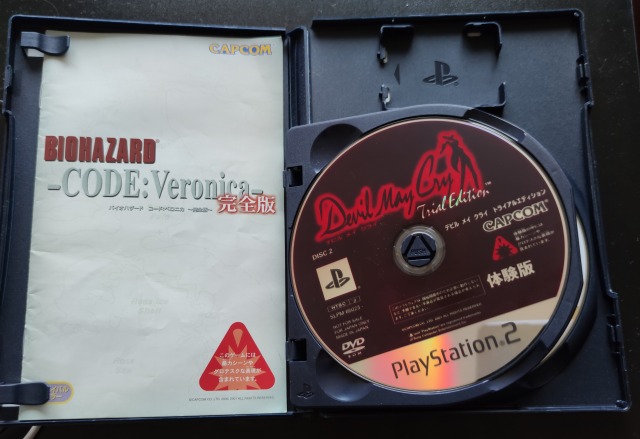
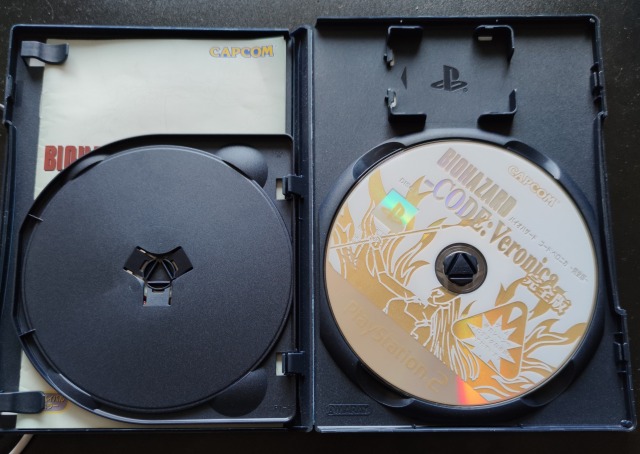
本編ともう1枚は「デビルメイクライ体験版」である
既にPS2で動作は不可なのでDVDをISOファイル化してPCSX2で動作させる
内部解像度3倍(これ以上にしても画質の差はでない)で実行

(クレア)
(クリス)
(2025.12.24 追加)
最初は「NORMAL」でプレイしていたら,途中で厳しくなったので「EASY」でやり直して終了

「EASY」だとかなり余裕となり「NORMAL」との差がありすぎである
移動や戦闘における操作性は悪いが内容は素晴らしく高評価なのは納得できる
特にゾンビがゾンビらしいのが良い
順序良く上手く武器を手に入れて使わないと「NORMAL」は厳しいことが判ったんので,次は「NORMAL」でやり直してみるか